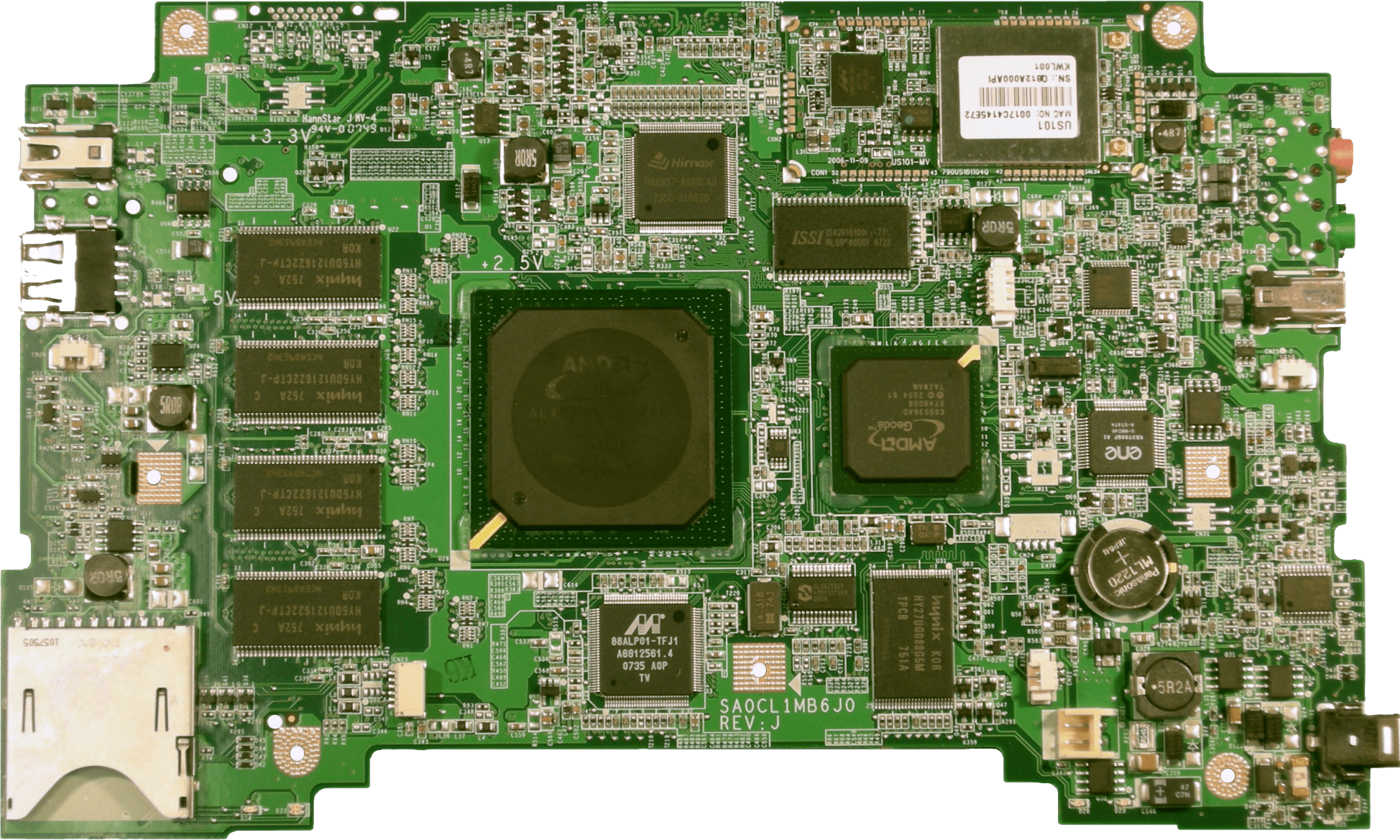- Будет ли работать компьютер без видеокарты
- Работа компьютера без графического чипа
- Интегрированная видеокарта
- Чип на материнской плате
- Заключение
- Может ли компьютер работать без оперативной памяти?
- Видеокарта, процессор и оперативная память — то, без чего не может работать компьютер
- Почему комп не запускается с видеокартой, а без нее запускается? До этого все работало.
- Можно ли включить и запустить компьютер без оперативной памяти
- Принцип работы компьютерных систем
- Предназначение
- Обращение к ОЗУ в процессе запуска компьютера
- Нюансы в процессе загрузки
- Продвинутые эксперименты
- Вывод
Будет ли работать компьютер без видеокарты
Существует множество ситуаций, когда компьютер может эксплуатироваться без установленной в него видеокарты. В данной статье будут рассмотрены возможности и нюансы использования подобного ПК.
Работа компьютера без графического чипа
Ответ на озвученный в теме статьи вопрос — да, будет. Но как правило, все домашние ПК оснащены полноценной дискретной видеокартой или в центральном процессоре находится специальное интегрированное видеоядро, которое её заменяет. Два этих устройства кардинально отличаются в техническом плане, что отражается на основных для видеоадаптера характеристиках: частоте чипа, объёме видеопамяти и ряде других.
Но всё же, они объединены своей основной задачей и предназначением — вывод изображения на монитор. Именно видеокарты, встроенные и дискретные, отвечают за визуальный вывод данных, которые находятся внутри компьютера. Без графической визуализации браузеров, текстовых редакторов и прочих часто используемых программ компьютерная техника выглядела бы менее доброжелательной к пользователю, напоминая чем-то самые первые образцы электронной вычислительной техники.
Как уже было сказано ранее, компьютер будет работать. Он продолжит запускаться, если вы извлечете видеокарту из системного блока, но возможности выводить изображение у него теперь не будет. Мы рассмотрим варианты, при которых компьютер сможет показывать картинку, не имея установленной полноценной дискретной карты, то есть им все же можно будет пользоваться полноценно.
Интегрированная видеокарта
Встроенный чип — это устройство, получившее своё название благодаря тому, что может быть только частью процессора или материнской платы. В ЦП оно может находиться в виде отдельного видеоядра, используя для решения своих задач оперативную память. Собственной видеопамятью такая карта не обладает. Отлично подойдёт как средство для «пересидки» поломки основного графического адаптера или накопления денег на нужную вам модель. Для выполнения обычных повседневных задач, таких как сёрфинг в Интернете, работа с текстом или таблицами такой чип будет в самый раз.
Часто встроенные графические решения можно встретить в ноутбуках и прочих мобильных устройствах, ведь они потребляют значительно меньше энергии по сравнению с дискретными видеоадаптерами. Самым популярным производителем процессоров с интегрированными в них видеокартами является компания Intel. Встроенная графика поставляется под брендом «Intel HD Graphics» — вы, наверное, часто видели такую эмблему на различных ноутбуках.
Чип на материнской плате
Ныне такие экземпляры системных плат для обычных пользователей являются редкостью. Чуть чаще их можно было встретить примерно пять-шесть лет назад. В системной плате встроенный графический чип может располагаться в северном мосту или быть распаянным по её поверхности. Сейчас же такие материнки, в своём большинстве, производятся для серверных процессоров. Производительность у таких видеочипов минимальна, ведь они предназначены исключительно для вывода какой-нибудь примитивной оболочки, в которую нужно вводить команды для управления сервером.
Заключение
Вот такие существуют варианты пользования ПК или ноутбука без видеокарты. Так что в случае необходимости, всегда можно переключиться на интегрированную видеокарту и продолжать работу за компьютером, ведь почти каждый современный процессор содержит её в себе.
Помимо этой статьи, на сайте еще 12339 инструкций.
Добавьте сайт Lumpics.ru в закладки (CTRL+D) и мы точно еще пригодимся вам.
Отблагодарите автора, поделитесь статьей в социальных сетях.
Источник
Может ли компьютер работать без оперативной памяти?

Сегодня мы поговорим о сложном — про оперативку, но я напишу простыми словами зачем она нужна! чтобы понять смог и обычный человек, а не компьютерный специалист))
Сразу коротко ответ:
Без оперативной памяти компьютер или ноутбук работать не будет вообще.
Просто вам на заметку: RAM это оперативка, CPU это процессор, GPU это видеокарта, DIMM это формат обычных компьютерных планок оперативки, а SO-DIMM это формат уже ноутбучных планок. И еще iGPU это встроенное графическое ядро процессора. Думаю вам эта инфа может пригодиться))
Но почему компьютер или ноутбук не будет работать без оперативной памяти? А давайте разберемся. Что такое оперативная память (оперативка) или сокращенно ОЗУ? Это память ОПЕРАТИВНАЯ. То есть быстрого реагирования так бы сказать)) это память очень быстрая, в сотни раз быстрее жесткого диска и даже твердотельного накопителя.
Программы, приложения, офис, файлы, музыка, видео — все это располагается на жестком диске или ПЗУ (постоянно запоминающее устройство). Если компьютер выключить — все данные на жестком останутся. А вот в оперативной памяти — нет, потому что она работает только при подаче энергии. Это просто к слову.
Оперативка, без ее никак, потому что очень быстрая! Очень? да, очень, как процессор! именно поэтому уважаемые процессор может полноценно производить вычисления, обрабатывать данные, только если они в оперативке. Если представить, что процессор будет обрабатывать данные, которые находятся на жестком диске — то это будет длиться вечность.
Теперь давайте посмотрим на принцип использования оперативной памяти:
- Запускается программа.
- Ее кнопки, графический интерфейс, функции, окошка, всякие менюшки — все эти данные помещаются в оперативную память, чтобы все это работало быстро.
- Также программа содержит функции. Чтобы они работали быстро — то данные этих функций тоже помещаются в оперативку.
- Например нажали кнопку в программе — эта кнопка что-то делает. Вот чтобы это сделалось быстро — нужна оперативка, в которой процессор уже выполнит функцию, за которую отвечает кнопка в программе, которую вы нажали. Надеюсь понятно)))
- Вот простой пример — кнопка открытия новой вкладки в Google Chrome. Если на ПК установлено мало оперативной памяти — это будет медленнее, чем на ПК где такой памяти много. И это только один пример, капля в море.
- Не верите? Второй пример — запустите Гугл Хром. А потом закройте. Потом снова запустите — вы увидите что повторный запуск Хром уже будет намного быстрее. Почему? Потому что данные Хрома остались в оперативной памяти. Они будут очищены автоматически, если память понадобиться, а пока она никому, ни одной проге не нужна — пусть данные Хрома остаются. Это называется типа оптимизация, кэширование, это чтобы компьютер работал быстрее.
- Вот еще пример — Скайп. Что у нас там? Диалоги, кнопки, сообщение ввода текста, отправка его, получение СМС, открытие окна программы, сворачивание в трей и куча других моментов… чтобы все это работало быстро, чтобы все это обрабатывалось процессором быстро — нужно чтобы все это хранилось в оперативной памяти на момент работы программы. Не переживайте, все нужные данные Скайп обязательно сохранит на диск, это все продумано. Повторюсь, если данные будут в оперативке — процессор с ними работает быстро.
- Процессор не может работать с другой памятью, не оперативной, а например с жестким диском, SSD… нет, он скажет вы чего ребята? Я ведь очень быстрый. А вы мне память очень медленную.. ну ок. Буду ждать пока данные считаются, пока запишутся.. в это время компьютер будет нереально тормозить просто!
Так что оперативка — ну очень важна, вот кстати ее планки (формат планок называется DIMM):
А о работе компьютера или ноутбука без нее — и речи идти не может.
Надеюсь эта информация кому-то оказалась полезной. Удачи и добра, до новых встреч друзья!
Источник
Видеокарта, процессор и оперативная память — то, без чего не может работать компьютер
Декабрь 05th, 2012 | рубрики hard, Hardware
Современный компьютер – это очень сложная система, которая состоит из множества устройств, обеспечивающих выполнение разнообразного перечня задач. При этом каждое отдельное устройство, расположенное в системном блоке, является незаменимым и важным звеном в работе всего компьютера.
Выбор комплектующих для компьютера главным образом зависит от решаемых ПЭВМ задач. Так, для работы с текстовыми документами подойдут менее мощные и недорогие элементы. Если же собирается «игровой» компьютер, то предпочтение отдается самым мощным и наиболее современным устройствам. При этом необходимо точно знать предназначение каждого конкретного устройства и разбираться в его характеристиках, чтобы не ошибиться при выборе нужного компьютера. Поэтому надо обращать внимание на характеристики следующих устройств:
— процессор. Данный элемент является основным в любом компьютере, он отвечает за корректную работу всех устройств, находящихся в составе ПЭВМ. Тактовая частота процессора является основным его параметром, от нее зависит быстродействие устройства и скорость обработки команд;
— винчестер (жесткий диск). На данном устройстве осуществляется хранение всех данных, основной параметр — емкость. Большинство современных винчестеров способны накапливать до нескольких терабайт информации;
— видеокарта. Устройство, которое отвечает за преобразование данных, которые хранятся в виде графических образов, в удобную форму для вывода на монитор компьютера. Недорогие видеокарты обычно используют в офисных компьютерах и нетребовательных домашних системах. Главный параметр видеокарты – это ее частота, от которой зависит скорость обработки поступающих данных и дальнейшая их передача на оконечное устройство. Преимуществом современных графических адаптеров является то, что они совершают всю обработку графической информации вместо процессора. В результате обеспечивается лучшее быстродействие всей системы. Благодаря обилию графических адаптеров на рынке без проблем можно выбрать видеокарту до 3000 рублей.;
— оперативная память. Ее основной задачей является хранение данных и микрокоманд, которые необходимы для осуществления операций центральным процессором. Данный вид памяти относится к энергозависимым, так как все данные будут потеряны после выключения компьютера. При выборе оперативной памяти внимание обращается на ее емкость, ведь чем выше емкость, тем больше операций сможет осуществлять компьютер за один промежуток времени. Соответственно увеличивается быстродействие компьютера и скорость обработки поступающих команд;
— устройства, обеспечивающие ввод и вывод информации. Сюда относятся манипулятор «мышь», монитор, клавиатура и ряд других устройств. При помощи данных элементов происходит «диалог» пользователя с ПЭВМ.
Все части и элементы компьютера осуществляют свою работу в тесном взаимодействии между собой. Поэтому качество функционирования каждого элемента влияет на работоспособность всей системы. В связи с этим необходимо грамотно и правильно производить выбор комплектующих, и только тогда можно добиться максимальной производительности ПЭВМ.
Источник
Почему комп не запускается с видеокартой, а без нее запускается? До этого все работало.
Вообще может быть, что просто блок питания «не тянет» новую видеокарту. Или при установке «видюхи» задели что-то, например оперативку (вытащить и обратно надёжно вставить)
Но первый и самый простой способ решения — зайти в БИОС и сбросить настройки из меню в дефолт: в любом варианте интерфейса БИОСа такой пункт имеется в наличии. BIOS — это программная среда, которая управляет базовыми функциями компьютера и является связующим звеном между аппаратной частью и операционной системой.
Для того, чтобы зайти в БИОС обычно требуется нажать клавишу Del (на компьютере) или F2 сразу после включения. Вне зависимости от того, какой вариант интерфейса БИОС или UEFI на вашем компьютере, следует найти пункт, служащий для установки параметров по умолчанию.
Если это сложно, то можно сбросить настройки БИОС по другому:
Большинство материнских плат оснащаются перемычкой (иначе — джампером), которая позволяет сбросить память CMOS (а именно там хранятся все настройки БИОС). Маленькая пластмассовая штучка соединяющая пару контактов на мат.плате (погуглите для своей материнки, где точно он находится) — при замыкании контактов перемычки определенным образом, меняются те или иные параметры работы материнской платы, в нашем случае это будет сброс настроек БИОС. нужно найти эту перемычку, обычно она располагается около батарейки и имеет подпись наподобие CMOS RESET, BIOS RESET (или сокращения от этих слов).
Перед сбросом обязательно выключить компьютер и питание!
Если в наличии три контакта рядом, то переместите перемычку во второе положение, если всего два, то позаимствуйте джампер (перемычку) из другого места материнской платы (не забудьте, откуда) и установите на эти контакты. Нажмите и удерживайте кнопку включения ПК в течение 10 секунд (он не включится, так как блок питания у нас выключен). Верните все перемычки в исходное положение, соберите компьютер и включите блок питания — сброс настроек БИОС завершен!
Источник
Можно ли включить и запустить компьютер без оперативной памяти
В этой статье мы разберемся, запустится ли компьютер без оперативной памяти. Ответим на такие вопросы, как сможет ли включиться компьютер или ноутбук без оперативки, могут ли они работать без нее и что будет, если запустить ПК или ноут без оперативной памяти. Чтобы в этом разобраться, надо знать ⇓
Принцип работы компьютерных систем
Структура современных вычислительных систем предполагает разделение их на специализированные блоки по схеме фон Неймана ⇓
- Вычислительный блок — процессор (CPU или центральный процессор).
- Блок долговременного хранения информации (обычные жесткие диски — HDD или современные твердотельные накопители — SSD).
- Блок краткосрочного хранения информации (оперативная память, кэш).
- Блок ввода-вывода данных (клавиатура, монитор).
Оперативное запоминающее устройство (ОЗУ) или оперативная память, представляет собой блок №3, и предназначена для кратковременного хранения данных во время их обработки. Она задействуется, когда компьютер включен, и обнуляется, когда его выключают.
Отсутствие любого из этих блоков, в том числе и ОЗУ, делает полноценную работу компьютера невозможной.
Предназначение
Во время работы часть оперативной памяти захватывается операционной системой, которой управляется компьютер. В этой части располагается ядро ОС, и в нее подгружаются необходимые для работы динамические библиотеки. В оперативной памяти размещаются служебные программы для управления периферийными устройствами (драйвера) и прикладные программы пользователя. В ОЗУ находятся данные и кэш программ, с которыми в этот момент работает пользователь.
Обращение к ОЗУ в процессе запуска компьютера
После включения устройства управление передается базовой системе ввода-вывода (BIOS), которая располагается в чипе долговременной памяти (ПЗУ). БИОС выполняет POST-test, то есть анализирует саму себя, структуру ПК, наличие или отсутствие отдельных ключевых компонентов, в том числе наличие, исправность и доступный объем оперативной памяти.
Если оперативка физически не установлена или неисправна, то БИОС выдаст звуковой сигнал (пропищит) и остановит процесс загрузки.
Нюансы в процессе загрузки
Большинство БИОС не требуют для своей работы наличие внешней оперативной памяти, и запускаются в любом случае при подаче питания. Но на некоторых материнских платах реализована архитектура, при которой БИОС предварительно развертывается в верхних адресах ОЗУ, и только потом получает управление.
При такой организации процесса запуска, диагностика наличия / целостности ОЗУ перед развертыванием не производится и возникает ошибка контрольной суммы (check sum error) БИОС, которая не смогла расположить себя в отсутствующем оперативном запоминающем устройстве.
- в первом варианте БИОС запустится без ОЗУ, и на монитор будут выведено стандартное окно системы. Будет функционировать клавиатура, можно проверить настройки и посмотреть основные параметры системного блока;
- во втором варианте базовая система ввода-вывода, следовательно и интерфейс пользователя, не запустится. На монитор не будет выводиться информация, клавиатура не будет функционировать.
С точки зрения пользователя компьютер включится, и тут же «зависнет», при этом будут работать вентиляторы охлаждения процессора и блока питания.
Продвинутые эксперименты
В современных процессорах внутренний кэш второго и третьего уровней насчитывает десятки мегабайт. Теоретически, можно написать программу, располагающуюся на флэш-памяти, и использующую в своей работе кэш процессора вместо традиционного ОЗУ.
Для пользовательского интерфейса придется использовать нестандартные методы обработки ввода и вывода данных, так как существующие ОС не работают без оперативной памяти. Такой подход требует глубоких знаний программирования на низком уровне.
Вывод
Если в компьютере не установлена или испорчена оперативная память, то в большинстве случаев его можно включить для диагностики, при этом на монитор будет выводиться изображение процедуры тестирования. В некоторых случаях компьютер будет «зависать». Компьютер без оперативного запоминающего устройства запустится, но его полноценная работа без нее невозможна.
Источник